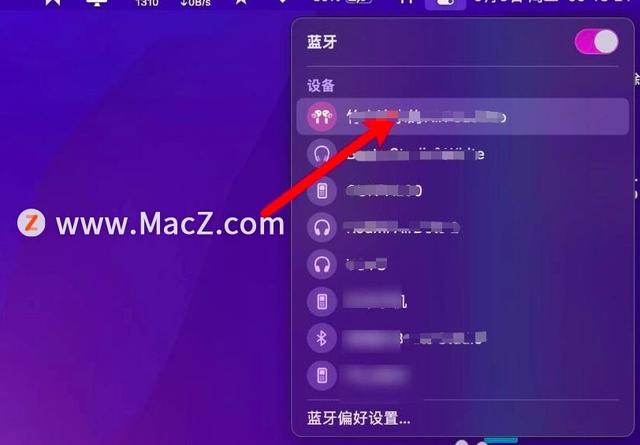使用VLOOKUP函数、INDEX MATCH函数查找数据,想必很多Excel使用者都很熟悉。那么在查找数据之后,如何一键跳转到查询结果所在的单元格呢?本文就和大家分享实现这种目的的操作步骤。
1
效果展示
如下图所示,在E2单元格输入待查询的姓名,单击F2单元格的文本“查询”,即可跳转到B列中待查询姓名所在的单元格。

效果如下图所示:
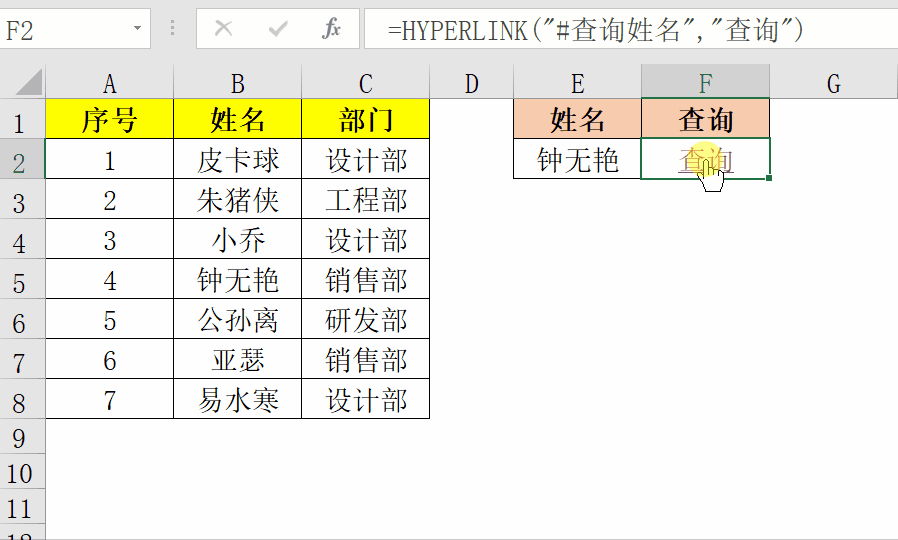
2
操作步骤
1、定义名称
单击【公式】-【定义名称】,打开【新建名称】对话框。定义名称为“查询姓名”;【引用位置】输入公式:=INDEX($B$2:$B$8,MATCH($E$2,$B$2:$B$8,0))
该公式用于返回待查找的E2单元格的姓名所在的单元格。

2、在F2单元格输入公式:=HYPERLINK("#查询姓名","查询")

Hyperlink函数用于创建超链接,单击跳转到指定位置。Hyperlink的第一个参数“#查询姓名”,指跳转到当前工作簿的命名为“查询姓名”的单元格;第二个参数“查询”,指超链接显示文字“查询”。
在E2单元格输入姓名,单击F2单元格的超链接,即可跳转到B列中查询姓名所在的单元格。
关于Hyperlink函数的更多用法,可阅读文章:
Hyperlink函数:这么实用的函数你一定要学会
,